Realtek オーディオ ドライバーのクラッシュ問題を修正し、「オーディオ デバイスが見つかりません」エラーを解決する
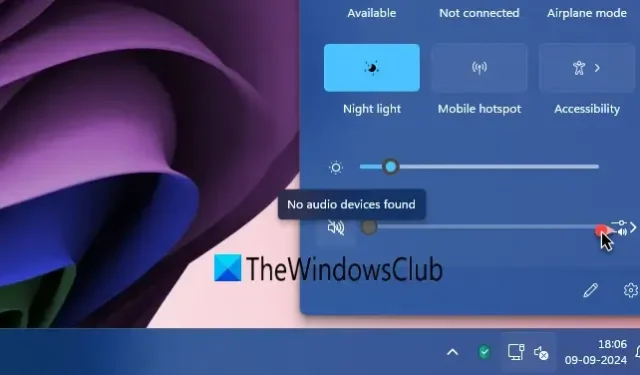
Windows 11 または 10 コンピューターが突然音を出さなくなり、「オーディオ デバイスが見つかりません」という通知が表示される場合は、Realtek オーディオ ドライバーが故障している可能性があります。この記事では、この問題に対処するための解決策を示します。
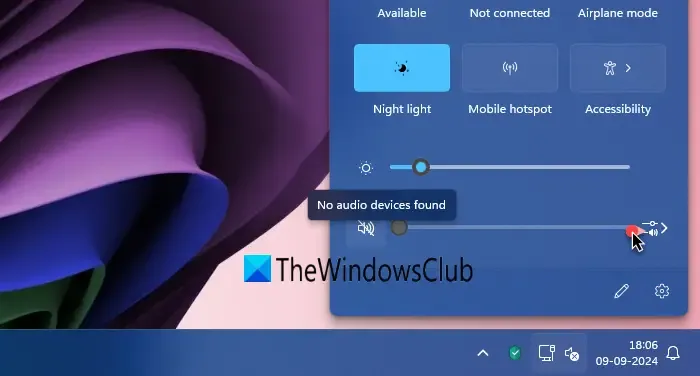
Realtek オーディオ ドライバーの問題と「オーディオ デバイスが見つかりません」エラーの解決
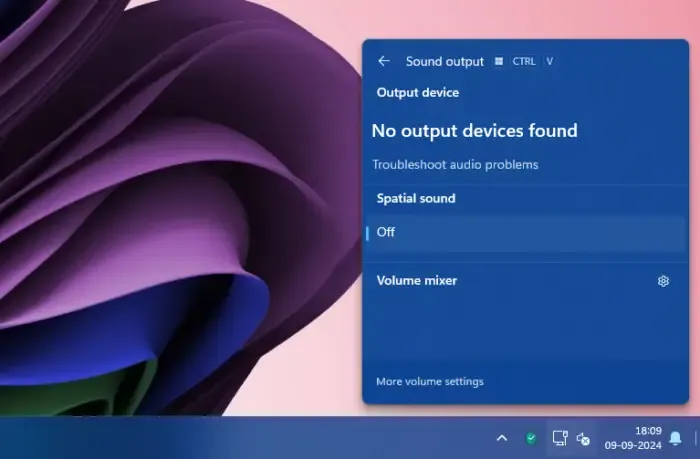
Windows 11/10 システムで「オーディオ デバイスが見つかりません」または「出力デバイスが見つかりません」というメッセージが表示されると、イライラすることがあります。サウンド機能を回復するには、次の解決策に従ってください。
- コンピュータを再起動します
- オーディオトラブルシューティングを実行する
- サードパーティのオーディオアプリケーションをアンインストールします
- Realtekオーディオドライバーを更新または再インストールする
- 出力オーディオデバイスを検査する
それぞれの方法を詳しく見ていきましょう。
1] コンピュータを再起動します
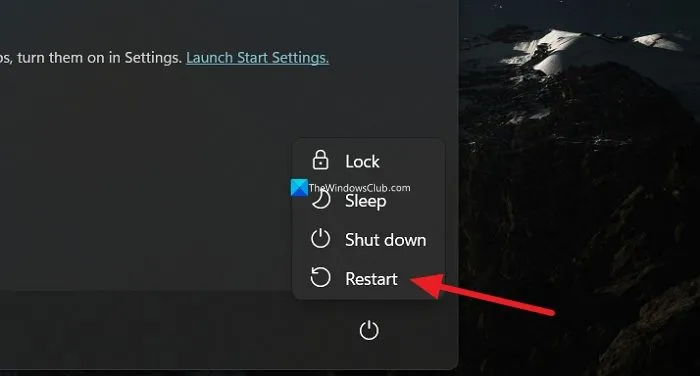
Windows の多くの問題に対する最も簡単な解決策の 1 つは、コンピューターを再起動することです。この方法では、Realtek オーディオ ドライバーやサウンド出力デバイスに関連する問題など、いくつかの問題を解決できます。PC を再起動して、問題が解決するかどうかを確認してください。
2] オーディオトラブルシューティングツールを活用する
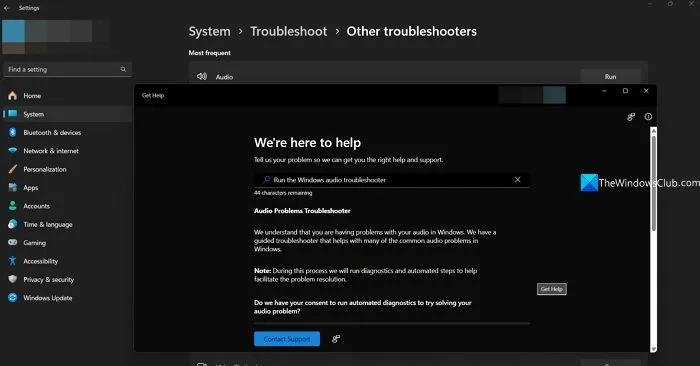
Windows 11 には、PC の使用中に発生するさまざまな問題を解決できる組み込みのトラブルシューティング ツールが含まれています。オーディオの問題に対処するには、設定アプリに移動し、システム を選択して、トラブルシューティングをクリックします。次に、その他のトラブルシューティング ツールに移動し、オーディオオプションの横にある実行をクリックします。これにより、ヘルプ メニューが開きます。画面の指示に従ってオーディオのトラブルシューティング プロセスを完了すると、Realtek オーディオ ドライバーの「オーディオ デバイスが見つかりません」という問題が解決する可能性があります。
3] サードパーティのオーディオソフトウェアを削除する
FX Sound など、オーディオ デバイスを管理したり、音質を向上させたりするサードパーティ プログラムを使用している場合は、競合が発生することがあるため、アンインストールすることを検討してください。これらのアプリケーションは、制御権を取得してオーディオ デバイスに干渉することが多く、特にソフトウェア更新にバグがある場合は、エラーが発生する可能性があります。
4] Realtekオーディオドライバーを更新または再インストールする
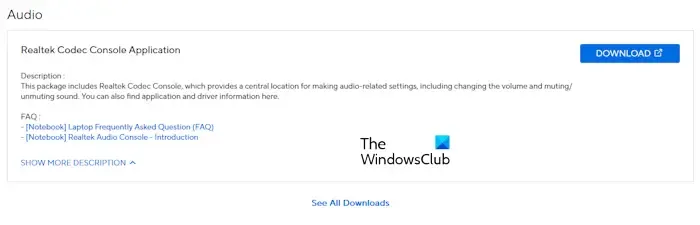
問題が解決しない場合は、Realtek オーディオ ドライバーを更新または再インストールすると、「出力オーディオ デバイスが見つかりません」というエラーの解決に役立つ場合があります。デバイス マネージャーにアクセスし、[オーディオ入力と出力] に一覧表示されているオーディオ出力デバイスを見つけます。スピーカーまたはヘッドフォン (Realtek オーディオ) を右クリックし、[デバイスのアンインストール] を選択します。その後、PC 製造元の Web サイトから適切な Realtek オーディオ ドライバーをダウンロードしてインストールします。Windows Update でオプションの更新プログラムをチェックして、自動インストールを行うこともできます。
5] 出力オーディオデバイスを確認する
これまでの方法のいずれでも問題が解決しない場合は、オーディオ デバイス自体を評価します。出力オーディオ デバイスを別のシステムに接続して、正常に動作するかどうかを確認します。すべてのデバイスがオーディオ ポートに正しく接続されていることを確認し、物理的な損傷がないか検査します。
Realtek オーディオ ドライバーが機能しなくなる原因は何ですか?
Windows 上で Realtek オーディオ ドライバーが予期せず動作しなくなった場合、解決策としては、PC の再起動、オーディオ トラブルシューティング ツールの実行、Realtek オーディオ ドライバーの更新または再インストールなどがあります。この問題は、破損したオーディオ ドライバーまたは更新によって導入されたバグが原因である可能性があります。
コンピューターが Realtek オーディオを認識しないのはなぜですか?
Windows PC が Realtek オーディオを検出できず、出力オーディオ デバイスが応答しない場合は、オプションの更新機能を使用するか、デバイスの製造元の Web サイトから直接、Realtek オーディオ ドライバーを再インストールすると、問題を解決して機能を復元できる場合があります。



コメントを残す